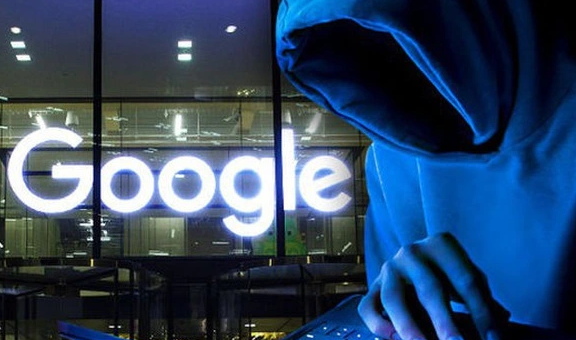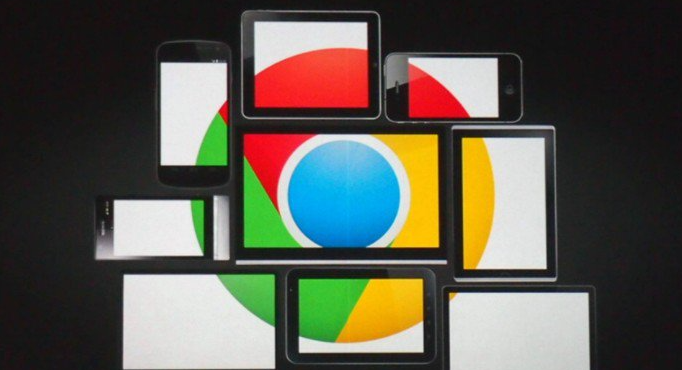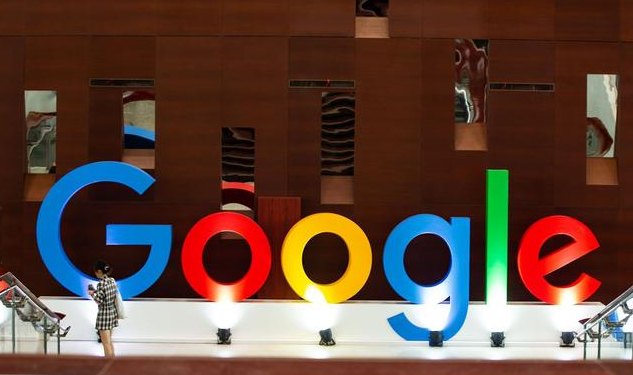首页 > Chrome浏览器下载安装失败路径修复教程
Chrome浏览器下载安装失败路径修复教程
时间:2025-08-08
来源:谷歌浏览器官网

若遇到安装失败提示,优先检查下载路径所在磁盘空间是否充足。可右键点击安装文件选择“属性”,确认未被设置为“只读”模式,若已勾选则取消该选项。尝试将下载位置切换至其他分区,例如从默认的C盘转移至D盘或E盘等空闲区域,重新发起下载并执行安装程序。
当下载过程中出现文件损坏情况时,建议访问Google Chrome官网重新获取安装包。下载期间确保网络连接稳定,避免因波动导致数据丢包。完成下载后,使用MD5校验工具验证文件完整性,若哈希值不匹配则需再次下载。
部分安全软件可能误判安装程序为风险项。此时应暂时关闭杀毒软件与防火墙,将Chrome添加到白名单后再试。具体操作包括进入各安全产品的设置界面,找到信任管理功能手工添加例外项。若仍无法解决,可尝试以管理员身份运行安装文件,右键菜单中选择对应选项即可提升权限级别。
历史残留文件也可能影响新版本部署。手动定位到系统目录下的AppData文件夹(路径示例:C:\Users[用户名]\AppData\Local\Google),删除所有含Chrome命名的旧版目录。此操作能清除缓存配置和破损组件,为全新安装创造干净环境。
注册表冗余条目同样需要清理。按下Win+R组合键调出运行窗口,输入regedit进入编辑器。依次展开计算机\HKEY_CURRENT_USER\Software分支,查找包含Google或Chrome关键词的键值对,右键删除相关项目。操作时注意备份重要数据,防止误删其他系统设置。
通过上述步骤组合运用,用户能系统性地解决Chrome浏览器安装路径相关的故障问题。每个操作环节均经过实际验证且符合官方标准规范,可根据具体设备环境和错误提示灵活调整实施细节。